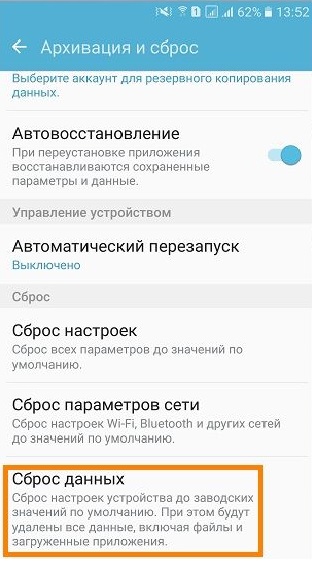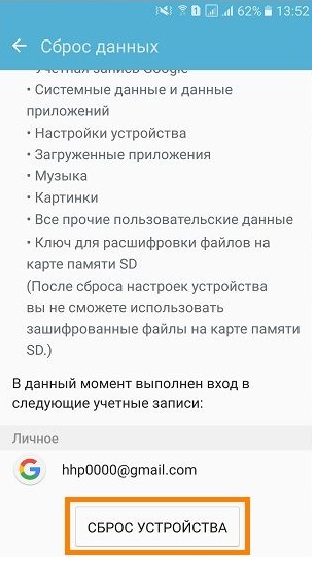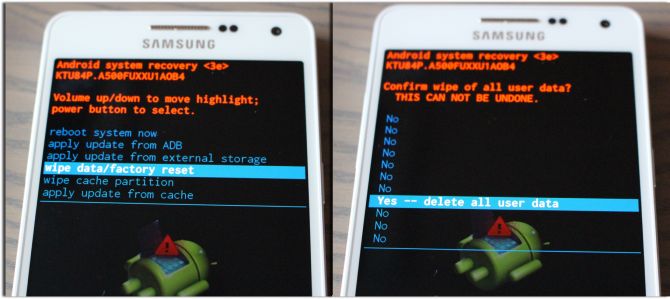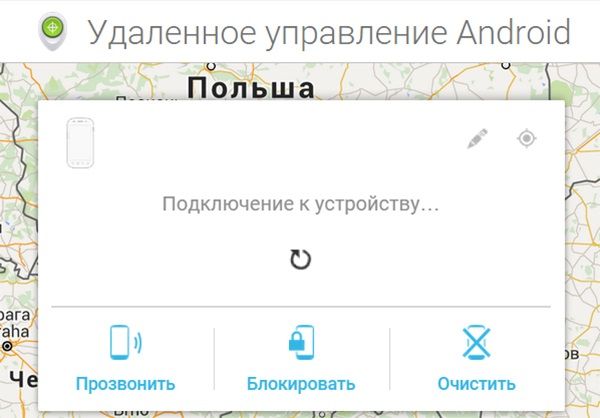- Хард ресет Samsung Galaxy A5: 4 рабочих способа
- Способ 1: хард ресет Samsung Galaxy A5 из меню настроек
- Способ 2: хард ресет Samsung Galaxy A5 из меню восстановления
- Способ 3: хард ресет Samsung Galaxy A5 удаленно
- Способ 4: хард ресет Samsung Galaxy A5 через компьютер
- Посмотрите на эти материалы:
- Как сделать сброс настроек (hard reset) на Samsung Galaxy
- Что такое сброс данных и зачем он нужен?
- Зачем выполнять сброс смартфона Samsung до заводских настроек
- Что нужно сделать перед сбросом до заводских настроек
- Как сделать хард ресет на Samsung. Все способы
- 1й способ: сброс через меню настроек
- 2й способ: с помощью кнопок телефона на смартфоне Samsung Galaxy .
- 3й способ: с помощью рекавери
- 4й способ: сервисный код в номеронабирателе
- 5й способ: с помощью приложения набора номера
- Блокировка телефона после Hard Reset: что делать
Хард ресет Samsung Galaxy A5: 4 рабочих способа
Существует много причин, чтобы сделать хард ресет Samsung Galaxy A5. Во-первых, прежде чем продать свой смартфон, нужно обязательно сбросить настройки к заводским. Таким образом, вы удалите личные данные с внутренней памяти мобильного устройства.
Также хард ресет Samsung Galaxy A5 может быть полезен в ситуациях, когда смартфон начал неправильно работать, появляются ошибки, не открываются приложения и прочее.
Мы расскажем про 4 способа, как вы можете сделать хард ресет Samsung Galaxy A5.
Способ 1: хард ресет Samsung Galaxy A5 из меню настроек
Если ваш смартфон включается, и вы можете перейти в меню настроек, тогда используйте этот метод. Он наиболее быстрый и простой.
- Для начала откройте меню Настройки.
- Затем перейдите в раздел «Архивация и сброс».
- После этого нажмите кнопку «Сброс данных» внизу экрана.
- Далее нажмите «Сброс устройства» для подтверждения операции.
Способ 2: хард ресет Samsung Galaxy A5 из меню восстановления
Если Вы не можете включить свой смартфон, он завис или вы забыли пароль, тогда попробуйте сделать хард ресет Samsung Galaxy А5 из меню Recovery.
- Убедитесь, что ваш смартфон выключен.
- Нажмите кнопку Громкость Вверх, кнопку Домой и кнопку Включения одновременно. Для этого может понадобиться некоторая ловкость.
- Удерживайте все три кнопки в течение примерно 10 секунд.
- На экране вашего смартфона появится меню восстановления –AndroidRecoverymenu.
- Если вам не удалось перейти в меню восстановления или смартфон загрузился в обычном режиме, повторите процедуру с начала.
- После того, как вы перешли в меню восстановления, нажмите кнопку громкость вниз три раза, чтобы выделить «wipedata/factoryreset».
- Нажмите кнопку питания, чтобы выбрать.
- После этого нажмите кнопку громкость вниз семь раз, чтобы выделить «Yes– deletealluserdata». Опять нажмите кнопку включения, чтобы выбрать опцию.
- Подождите минуту или две, пока хард ресет Samsung Galaxy A5 будет выполнен.
- Как только процесс будет завершен, нажмите кнопку включения один раз, чтобы выбрать «rebootsystemnow».
Ваш смартфон будет выключен. Перезагрузка может занять немного больше времени, чем обычно. Не переживайте, дождись полной загрузки смартфона.
Способ 3: хард ресет Samsung Galaxy A5 удаленно
Если вы потеряли свой смартфон или он был украден, вы должны стереть все личные данные с внутренней памяти мобильного устройства, чтобы новый владелец не получил доступ к вашим фотографии, контактам, банковским счетам и т.д.
- Перейдите на сайт ДиспетчерAndroidустройств по этой ссылке.
- Войдите в свой аккаунт Google, который привязан к смартфону.
- Как только вы увидите свой телефон, нажмите кнопку «Очистить».
- Подтвердите, что вы согласны стереть все ваши данные, нажав кнопку «Очистить» еще раз.
- Как только смартфон подключится к Wi-Fi сети или мобильному интернету, все личные данные будут удалены.
Способ 4: хард ресет Samsung Galaxy A5 через компьютер
Если у вас не получается сделать хард ресет Samsung Galaxy A5 с помощью первых 3 способов, тогда используйте свой компьютер.
Для этого вам понадобится microUSB кабель и программа Samsung Kies 3.
- Скачайте программу Samsung Kies 3 по этой ссылке. Установите программу на свой компьютер.
- Откройте программу Samsung Kies 3, после чего подключите смартфонGalaxyA5 к компьютеру через USB кабель.
- Как только программа распознает ваш смартфон, вы его увидите в верхнем левом углу. Нажмите на имя смартфона.
- После этого нажмите на «Средства» в верхней строке меню.
- Нажмите на «Обновление прошивки и инициализация».
Нажмите на изображение, чтобы увеличить.
На этом все! Вы можете использовать эти методы хард ресет Samsung Galaxy A5, чтобы быстро очистить внутреннюю память своего смартфона, исправить программные ошибки или удалить пароль.
Уважемый читатель! Если вдруг описанный в статье метод Вам не помог — помогите, пожалуйста, остальным — напишите как Вы справились с проблемой или задайте вопрос. Кстати, ответ на Ваш вопрос, возможно, уже есть в комментариях.
Пожалуйста, не оставайтесь равнодушными — поделитесь с людьми полезной информацией. Если знаете ответ на имеющийся вопрос — напишите, пожалуйста, кому-то информация очень пригодится. Заранее спасибо!
Посмотрите на эти материалы:
Понравилась статья? Поделитесь с друзьями в социальных сетях!
Источник
Как сделать сброс настроек (hard reset) на Samsung Galaxy
Что такое сброс данных и зачем он нужен?
Не только на Галакси, но и на всех Андроид-смартфонах предусмотрен полный сброс. При активации этой функции происходит откат устройства до заводских настроек. Вы получаете телефон полностью «чистым», как из коробки.
Важно! При активации опции происходит удаление всех пользовательских данных. Это приложения, файлы, контакты, переписки, настройки системы, дополнительные компоненты и т. д.
Поэтому предварительно нужно:
- Перенести все важные файлы с телефона на флеш-накопитель.
- Сделать резервную копию. Она позволит восстановить информацию, сэкономит пользователю большое количество времени.
- Зайти в настройки и удалить аккаунт Гугл. В ином случае смартфон попросит авторизоваться в этой учетной записи после включения.
Зачем может потребоваться полный сброс и возвращение заводских настроек? Перечислим распространенные причины:
- Возникли проблемы с телефоном. Если их нельзя решить стандартными средствами, то рекомендуется выполнить полный сброс. Нередко откат системы до заводских настроек помогает пользователям.
- Вы собираетесь реализовать старое устройство, или отдать его кому-то. Естественно, что огромное количество личной информации лучше стереть, чтобы сторонние люди не получили к ней доступ.
- До или после обновления ОС. Разработчики рекомендуют проводить «чистую» установку, чтобы ошибки из старой версии операционной системы не переходили в новую.
Как сбросить настройки на Самсунге? Рассмотрим основные способы для отката системы на аппаратах корейского производителя.
Зачем выполнять сброс смартфона Samsung до заводских настроек
Как известно, сброс настроек возвращает телефону его программный вид, который он имел при первоначальной продаже. Удаляются приложения и настройки, установленные пользователем, удаляется пользовательских Гугл Аккаунт, удаляются файлы пользователя, записанные в память телефона. Телефон становится абсолютно чистым, и вы можете начать всё сначала.
Таким образом, сброс для Samsung будет полезен для:
- Устранения постоянных программных сбоев в работе девайса;
- Удаления вирусов и рекламного софта, попавшего на телефон;
- Избавления от неудачных настроек системы, внесённых пользователем;
- Устранения медленной работы устройства и нежелательных внешних приложений, попавших на устройство;
- Продажи Самсунга, когда требуется получить чистый от пользовательских файлов смартфон.
Сброс до заводских настроек может понадобится при проблемах в работе устройства Самсунг
Имея одну из вышеозначенных причин, мы можем захотеть сбросить наш телефон до заводских настроек. Давайте разберёмся, как это сделать на разных моделях телефонов Samsung.
Что нужно сделать перед сбросом до заводских настроек
Рекомендуется совершить несколько полезных действий перед сбросом настроек. В первую очередь, нужно сохранить важные файлы.
Можно загрузить их на компьютер или переместить на внешний накопитель, например, на SD-карту. В случае с мультимедийными данными, такими как изображения и видео, отлично показывает себя приложение Google Фото.
В нем можно сохранить фотографии и видео на облаке Гугла. Существует множество подобных облачных хранилищ. А для сохранения настроек и списка приложений, нужно просто синхронизировать гаджет с аккаунтом Google.
А если планшет нужно сбросить перед его продажей, требуется выйти из аккаунта Гугл. Иначе, когда девайс включат после возвращения к заводским настройкам, гаджет потребует входа в предыдущий Google-аккаунт.
Как сделать хард ресет на Samsung. Все способы
Hard reset — это сброс параметров устройства. Для планшетов Самсунг существует 3 варианта для сброса.
Все они подойдут любым девайсам, в том числе таким популярным моделям, как Samsung Galaxy Tab 3, Таб А, Tab S6, S5.
Подробное объяснение трех способов, как сбросить планшет Samsung.
1й способ: сброс через меню настроек
Первым и самым простым способом восстановить систему смартфона «Самсунг» до состояния, в котором она была при покупке, является сброс через настройки. Для этого от пользователя требуется:
- Открыть на главном экране «Меню»;
- Выбрать пункт настроек;
- Перейти к разделу архивации (резервного копирования) и сброса;
- Нажать на соответствующий пункт;
- Выбрать сброс данных или устройства.
Владельцу смартфона с активированной блокировкой экрана для продолжения перехода к следующему этапу придётся ввести пароль или PIN-код. После выбора удаления всех данных мобильное устройство восстановит заводские настройки и перезагрузит систему. Если же какая-то информация должна быть сохранена, её переносят на внешнюю карту памяти.
Программный сброс планшетов Samsung обычно совпадает с аналогичными действиями для смартфонов. Но при наличии разных версий операционной системы восстановление может выполняться по-другому – отличия заключаются в названии пунктов. Вместо «Архивации и сброса» в меню настроек выбирают «Конфиденциальность» или «Восстановление и сброс».
2й способ: с помощью кнопок телефона на смартфоне Samsung Galaxy .
1. На выключенном смартфоне необходимо нажать одновременно на две его кнопки: кнопку «Громче» и кнопку «Питание», и удерживать их не менее 15 секунд.

Скрин №1 – одновременно нажать и удерживать не менее 15 секунд кнопки «Громче» и «Питание».
2. После этого на экране появится меню Recovery (Восстановление). Recovery — это специальный режим загрузки смартфона, которое выглядит на экране как текстовое меню.
Перемещение по позициям меню осуществляется кнопками громкости звука и питания:
— на шаг вверх – кнопка «Громче»;
— на шаг вниз – кнопка «Тише»;
— выбор (подтверждение) – кнопка «Питание».
Сейчас курсор находится на первой позиции меню Recovery — «Reboot system now» (Перезагрузите систему сейчас).
Нам, для сброса настроек до заводских, нужно переместиться вниз на пятую позицию «Wipedata/factoryreset» (Стереть данные/сбросить заводские настройки).
Для этого нужно нажать на кнопку «Тише» четыре раза, а после на кнопку «Питание».

Скрин №2 – нажать на кнопку «Тише» четыре раза, чтобы встать на пункт «Wipe data/factory reset».

Скрин №3 – курсор на пункте «Wipe data/factory reset» — нажать на кнопку «Питание».
3. После этого откроется меню из двух позиций, где нас попросят ответить на следующий вопрос: «Стереть все пользовательские данные?». Для подтверждения нужно перейти на позицию «Сбросить настройки», нажав на кнопку «Тише», а после на кнопку «Питание».

Скрин №4 – встать на пункт «Сбросить настройки», нажав на кнопку «Тише».

Скрин №5 – нажать на кнопку «Питание».
4. После этого смартфон начнёт процесс восстановления первоначальных настроек телефона.
По прошествии некоторого времени телефон вернётся в меню Recovery (Восстановление). Нам остаётся только перегрузить смартфон. Для этого нужно с первой позиции меню «Rebootsystemnow» (Перезагрузите систему сейчас) нажать на кнопку «Питание».

Скрин №6 – нажать на кнопку «Питание» с первой позиции меню «Reboot system now».
5. Теперь у Вас в руках совершенно «новый» смартфон, «как буд-то вы его только что приобрели».
Мы надеемся, что сброс настроек до заводских помог Вам решить возникшие проблемы, и позволит сконфигурировать телефон «под себя» более удачно, с учётом накопленного Вами опыта.
- Recovery
- восстановить
- заводские настройки
- кнопка питания
- кнопки громкости
- очистить
- память
- сброс
3й способ: с помощью рекавери
Шаг 1. Выключите Galaxy-смартфон.
Шаг 2. Нажмите и удерживайте кнопку «Power», кнопку «Home», и кнопку «Volume Up».
Шаг 3. Дождитесь пока телефон завибрирует, затем отпустите только кнопку «Power».
Шаг 4. Подождите, пока появится экран Android System Recovery, затем отпустите кнопки «Home» и «Volume Up».
Шаг 5. Нажмите кнопку “Volume Down” и выберите опцию “Wipe data / factory reset”.
4й способ: сервисный код в номеронабирателе
Такой метод проведения очистки возможен благодаря применению сервисного кода Samsung. Работает лишь на некоторых устройствах, причем затрагивает в том числе и содержимое карт памяти, так что перед применением рекомендуем удалить флешку из телефона.
-
- Откройте приложение-номеронабиратель вашего устройства (желательно стандартное, но большинство сторонних также работоспособны).
-
- Введите в нем следующий код*2767*3855#
- Устройство немедленно запустит процесс сброса, а по его окончании перезагрузится.
Способ чрезвычайно прост, однако таит в себе опасность, поскольку никакого предупреждения или подтверждения о сбросе не предоставляется.
Подводя итоги, отметим – процесс сброса до заводских настроек телефонов Samsung мало чем отличается от других смартфонов на Android. Кроме описанных выше, существуют и более экзотические способы сброса, однако большинству рядовых пользователей они не требуются.
5й способ: с помощью приложения набора номера
Шаг 1. Откройте панель набора номера на вашем телефоне, что на всех телефонах обозначено зеленым значком, который должен быть на главном экране.
Шаг 2. Введите *2767*3855#. Ваше устройство должно сделать полный сброс настроек и удалит все ваши личные данные.
Теперь вы знаете все способы, как сделать полный сброс настроек вашего смартфона Samsung Galaxy. Стоит отметить, что делать это нужно только в крайних случаях, и не забывать о том, что все данные гаджета после этого будут удалены!
Блокировка телефона после Hard Reset: что делать
Начиная с Android 5.1, на мобильных устройствах Samsung срабатывает защита от кражи – Google FRP. Она работает следующим образом: – при выполнении сброса данных, без предварительного удаления аккаунта Google, устройство блокируется.
Допустим, вы откатили телефон в заводским настройкам, данные аккаунта удалить забыли – и при включении телефон просит указать данные входа, которые вводились до сброса. В данном случае два варианта решения:
- Ввести корректный логин / пароль для входа в учетную запись
- Обратиться в сервис с документами, которые подтверждают, что вы покупали устройство.
При отсутствии талона, чека, договора в разблокировке вам откажут. Поэтому будьте внимательны и четко следуйте инструкциям при выполнении hard reset.
Источник